تنزيل برنامج تشغيل الجهاز اللاسلكي Logitech وتثبيته وتحديثه
نشرت: 2023-12-29ستجد هنا طرقًا مختلفة لإجراء تنزيل برنامج تشغيل الجهاز اللاسلكي Logitech على نظام التشغيل Windows 10 و11. اقرأ المزيد!
تشتهر شركة Logitech بتصنيع أجهزة طرفية فعالة واقتصادية لتحقيق أقصى استفادة من نظامك. بالإضافة إلى ذلك، تحظى أجهزة Logitech والأجهزة الأخرى المرتبطة بها بشعبية كبيرة بين مستخدمي أجهزة الكمبيوتر التي تعمل بنظام Windows حول العالم. ومع ذلك، من أجل ضمان اتساق أجهزة Logitech، ستحتاج إلى تحديث برامج التشغيل الخاصة بها من وقت لآخر.
في دليل تنزيل برنامج التشغيل هذا، سنزودك بثلاث طرق مختلفة لإجراء تنزيل برنامج التشغيل Logitech اللاسلكي على أجهزة الكمبيوتر التي تعمل بنظام Windows 10 و11. أكمل القراءة!
كيفية تنزيل وتثبيت وتحديث برنامج تشغيل الجهاز اللاسلكي Logitech على نظام التشغيل Windows 11 و10
فيما يلي طرق متعددة للعثور على أحدث إصدار من برنامج تشغيل الجهاز اللاسلكي Logitech لنظام التشغيل Windows 10 و11 وتنزيله وتثبيته. ومع ذلك، لا تحتاج إلى تطبيقها جميعًا، ما عليك سوى العمل على الطريق واختيار الإصدار الذي يناسبك بشكل أفضل أنت. الآن، دون مزيد من اللغط، دعونا نبدأ!
الطريقة الأولى: تنزيل برنامج التشغيل Logitech Cordless وتثبيته يدويًا من الموقع الرسمي
توفر شركة Logitech الدعم الكامل لبرنامج التشغيل لمنتجاتها. لذلك، يمكنك الذهاب إلى الموقع الرسمي لشركة Logitech والبحث عن برنامج التشغيل الصحيح عبر الإنترنت. اتبع الإرشادات أدناه لتنزيل أحدث إصدار من تحديث برنامج التشغيل اللاسلكي Logitech وتثبيته على أجهزة الكمبيوتر التي تعمل بنظام التشغيل Windows 10 و11.
- للبدء، قم بزيارةالموقع الرسمي لشركة Logitech .
- بعد ذلك، قم بالتمرير فوق علامة التبويب "الدعم " واختر "التنزيلات" من القائمة المنسدلة.
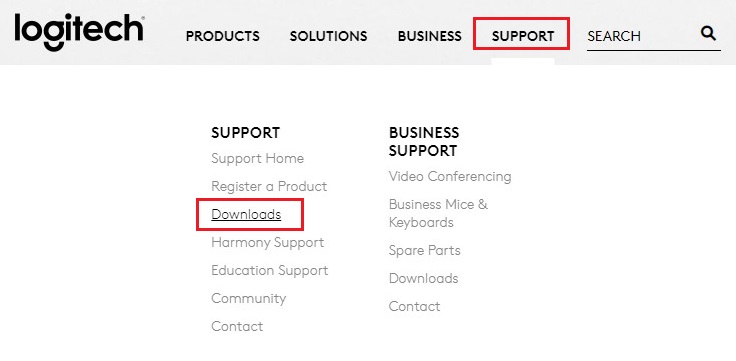
- في مربع البحث، اكتب اسم المنتج الخاص بجهازك الذي تريد تحديث برامج التشغيل الخاصة به.
- بعد ذلك، اضغط على Enter من لوحة المفاتيح للمتابعة.
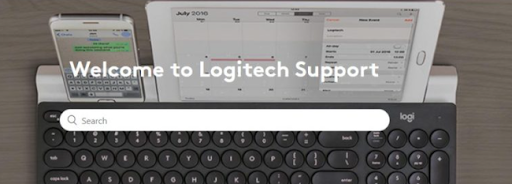
- في النافذة الجديدة، انتقل إلى قسم التنزيلات وانقر على خيار التنزيل الآن .
- انتظر حتى تكتمل عملية التنزيل. بمجرد التنزيل، انقر نقرًا مزدوجًا فوق الملف الذي تم تنزيله واتبع الإرشادات التي تظهر على الشاشة لتثبيت برامج التشغيل الجديدة والمتوافقة بنجاح.
- وأخيرًا، أعد تشغيل جهاز الكمبيوتر الخاص بك لتطبيق التغييرات.
اقرأ أيضًا: برامج تشغيل كاميرا الويب Logitech وتنزيل البرامج لنظام التشغيل Windows 10 و 11
الطريقة الثانية: تحديث برنامج تشغيل الجهاز Logitech Cordless في إدارة الأجهزة
يعد "إدارة الأجهزة" برنامجًا مساعدًا افتراضيًا في نظام التشغيل Microsoft Windows يمكنك استخدامه لتثبيت آخر تحديث لبرنامج تشغيل الجهاز اللاسلكي Logitech على جهاز الكمبيوتر الذي يعمل بنظام التشغيل Windows 10/11. لاستخدام إدارة الأجهزة، ما عليك سوى اتباع الإجراء الموضح أدناه:
- على لوحة المفاتيح، اضغط على مفتاحي Windows + R معًا لفتح مربع حوار التشغيل.
- اكتب devmgmt.msc في مربع التشغيل، ثم اضغط على مفتاح Enter من لوحة المفاتيح.
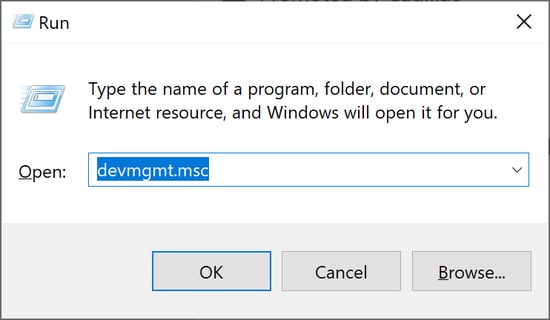
- سيؤدي هذا إلى تشغيل "إدارة الأجهزة" على شاشتك. هنا، تحتاج إلى تحديد موقع الفئة المطلوبة التي تريد توسيعها والنقر عليها نقرًا مزدوجًا.
- بعد ذلك، انقر بزر الماوس الأيمن على جهاز Logitech اللاسلكي الذي تريد تحديثه.
- ثم حدد تحديث برنامج التشغيل من قائمة قائمة السياق.
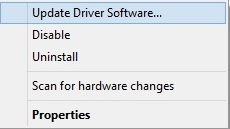
- من المطالبة التالية، اختر البحث تلقائيًا عن برنامج التشغيل المحدث .
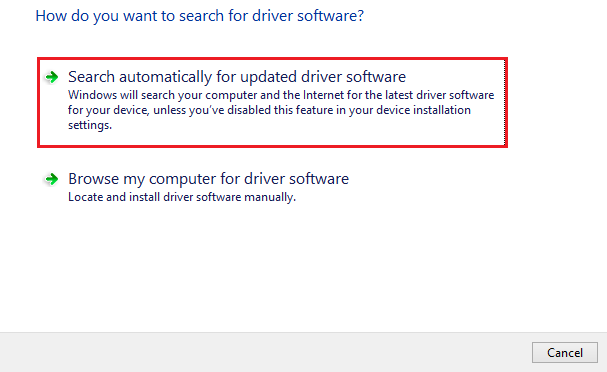
الآن، سيقوم "إدارة الأجهزة" بتثبيت كافة تحديثات برنامج التشغيل المعلقة بما في ذلك تحديث برنامج تشغيل الجهاز اللاسلكي Logitech. بمجرد الانتهاء من ذلك، أعد تشغيل النظام لتطبيق التغييرات الجديدة.

اقرأ أيضًا: كيفية إصلاح ماوس Logitech اللاسلكي الذي لا يعمل
الطريقة الثالثة: استخدام Win Riser Driver Updater لتثبيت برنامج التشغيل Logitech Cordless تلقائيًا (مستحسن)
إذا لم يكن لديك الصبر أو الوقت أو المهارات التقنية المطلوبة لتحديث برامج تشغيل Logitech يدويًا، فيمكنك القيام بذلك تلقائيًا باستخدام Win Riser Driver Updater.
إنه برنامج تحديث برنامج تشغيل معترف به عالميًا يتيح وظيفة تحديث برنامج التشغيل بنقرة واحدة. تكتشف الأداة المساعدة نظامك تلقائيًا وتبحث عن تحديثات برنامج التشغيل الأكثر ملاءمة له. بمساعدة أداة تحديث برامج التشغيل هذه، يمكنك الحفاظ على جهاز الكمبيوتر الخاص بك خاليًا من الفيروسات وأنواع التهديدات الأخرى.
يعد مُحسِّن الأداء وجدولة الفحص والدعم الفني المباشر وتحديث برنامج التشغيل بنقرة واحدة وإزالة الفيروسات والبرامج الضارة ومعالج النسخ الاحتياطي والاستعادة من بعض الميزات البارزة التي يقدمها Win Riser. علاوة على ذلك، توفر الأداة فقط برامج التشغيل التي تم اختبارها والتحقق منها بواسطة WHQL، مما يضمن صحة برامج التشغيل.
دليل خطوة بخطوة حول كيفية تثبيت برامج تشغيل الأجهزة اللاسلكية Logitech على نظامي التشغيل Windows 10 و11 باستخدام Win Riser Driver Updater:
- قم بتنزيل إعداد Win Riser من الزر الموضح أدناه.
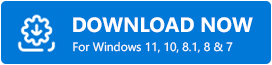
- قم بتشغيل الملف الذي تم تنزيله واتبع المعالج لإكمال عملية التثبيت.
- بمجرد التثبيت، قم بتشغيل Win Riser وانتظر حتى يقوم بفحص جهازك بالكامل بحثًا عن برامج التشغيل التي بها مشكلات أو التي عفا عليها الزمن.
- بعد المسح، انتقل إلى نتائج الفحص وانقر على خيار "إصلاح المشكلات الآن " لتثبيت كافة تحديثات برنامج التشغيل المتوفرة دفعة واحدة بما في ذلك برنامج تشغيل الجهاز اللاسلكي Logitech.
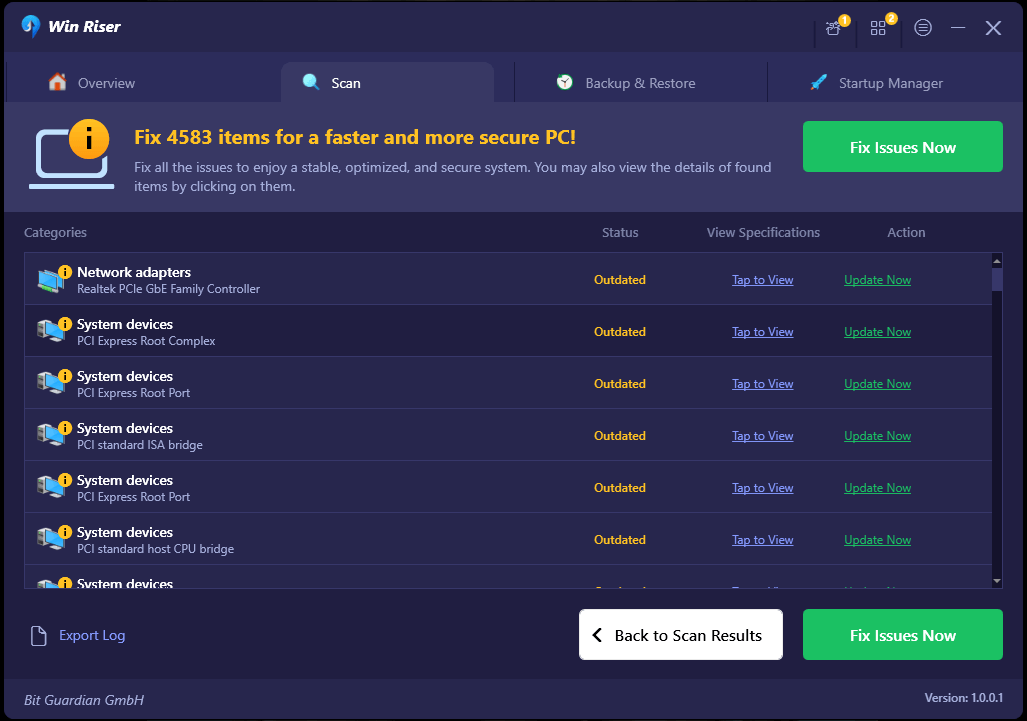
وأخيرًا، أعد تشغيل جهاز الكمبيوتر الخاص بك حتى تصبح برامج التشغيل الجديدة نافذة المفعول. هذا كل شيء! تعرف على مدى سهولة وسرعة استخدام Win Riser Driver Updater.
اقرأ أيضًا: كيفية تحديث برنامج تشغيل Logitech Mouse في جهاز الكمبيوتر الذي يعمل بنظام Windows 11،10
كيفية تنزيل وتحديث برنامج تشغيل الجهاز اللاسلكي Logitech على جهاز الكمبيوتر: موضح
باستخدام أي من الطرق المشتركة في دليل تنزيل برامج التشغيل هذا، يمكنك العثور على أحدث إصدار من برامج التشغيل لجهاز Logitech Cordless وتنزيله وتثبيته دون أي متاعب. لقد شرحنا الطرق اليدوية والآلية، ويمكنك الاستفادة من الطريقة وفقًا لمستوى خبرتك في المجال التقني. ومع ذلك، نوصي باستخدام Win Riser Driver Updater لإجراء تحديثات برنامج التشغيل على جهاز الكمبيوتر الذي يعمل بنظام Windows. نظرًا لأنها أداة تلقائية ولا تتطلب سوى نقرة واحدة لتثبيت برامج تشغيل متعددة في وقت واحد.
هذا كل شئ! نأمل أن تجد دليل تنزيل برنامج تشغيل الجهاز اللاسلكي من Logitech مفيدًا. لمزيد من المساعدة، يمكنك التواصل معنا من خلال قسم التعليقات أدناه. بالإضافة إلى ذلك، يمكنك الاشتراك في النشرة الإخبارية لدينا لتلقي التحديثات التقنية اليومية.
